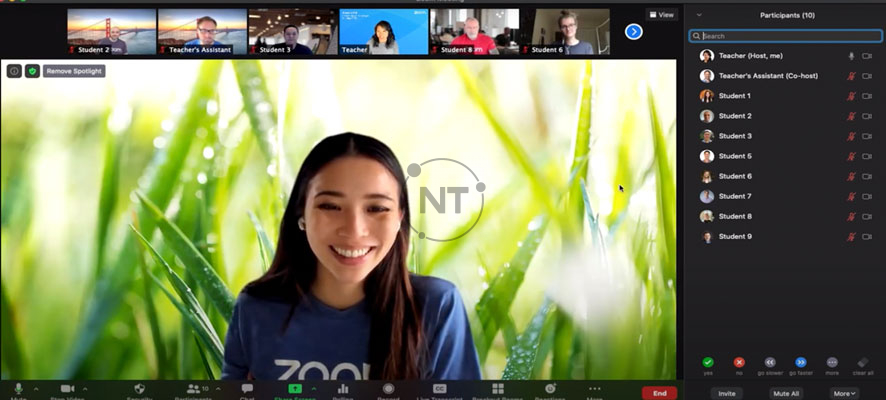Xin chào các thầy cô! Zoom cung cấp một loạt các tính năng mà bạn có thể sử dụng để quản lý tốt hơn trải nghiệm giáo dục trực tuyến và chúng tôi vừa tung ra bốn tính năng mới! Tìm hiểu cách các tùy chọn của chúng tôi có thể giúp bạn giảng dạy (và giúp sinh viên của bạn học) trên Zoom.
Tạo sơ đồ chỗ ngồi ảo
Nó là gì: Sắp xếp lại thứ tự video
Giới thiệu về tính năng: Chế độ xem Thư viện hàng đầu trong ngành của Zoom cho phép bạn xem video của tối đa 49 người tham gia cùng một lúc. Giờ đây, bạn có thể dễ dàng kéo và thả các ô video và sắp xếp lại thứ tự các sinh viên xuất hiện trong Chế độ xem Thư viện của bạn. Chế độ xem này được khóa vào một cấu hình cố định, vì vậy nó sẽ không thay đổi khi một người mới nói hoặc bước vào lớp học ảo.
Cách thức hữu ích: Bạn có thể kéo và thả học sinh để xem sơ đồ chỗ ngồi ảo – và chọn để học sinh theo dõi chế độ xem của bạn để có cách sắp xếp chỗ ngồi tùy chỉnh mà mọi người đều thấy. Điều này đặc biệt hữu ích cho các hoạt động liên quan đến “đi xung quanh phòng” theo một thứ tự nhất định hoặc sắp xếp học sinh vào các nhóm ảo.
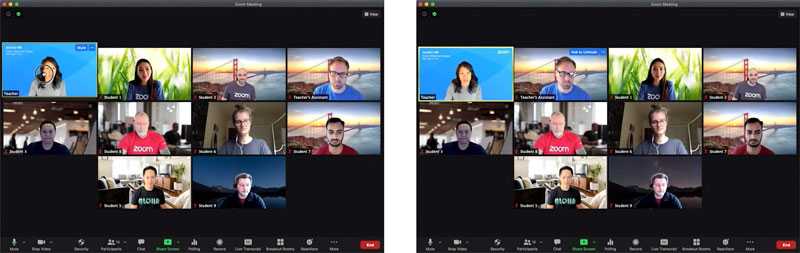
Hỗ trợ tốt hơn học sinh khiếm thính
Nó là gì: Multi-pinning
Giới thiệu về tính năng: Tính năng Ghim Video của chúng tôi cho phép bạn tắt chế độ xem loa đang hoạt động và chỉ xem các video được ghim trong chế độ xem cá nhân của bạn. Với tính năng nhiều ghim, máy chủ có thể ghim tối đa chín sinh viên khác trên màn hình ở chế độ xem cá nhân tùy chỉnh của họ. Học sinh cũng có thể ghim tối đa chín video khác với sự cho phép của giáo viên.
Cách thức hữu ích: Giáo viên và học sinh sử dụng ngôn ngữ ký hiệu sẽ không nhất thiết phải xuất hiện với tư cách là người nói tích cực trong lớp học Zoom. Với tính năng đa ghim, học sinh khiếm thính hoặc khiếm thính có thể ghim cả giáo viên và thông dịch viên trên màn hình để có trải nghiệm học tập dễ tiếp cận hơn. Nếu giáo viên chiếu sáng màn hình, các video được ghim của học sinh vẫn xuất hiện theo thứ tự trước đó ở trên cùng.
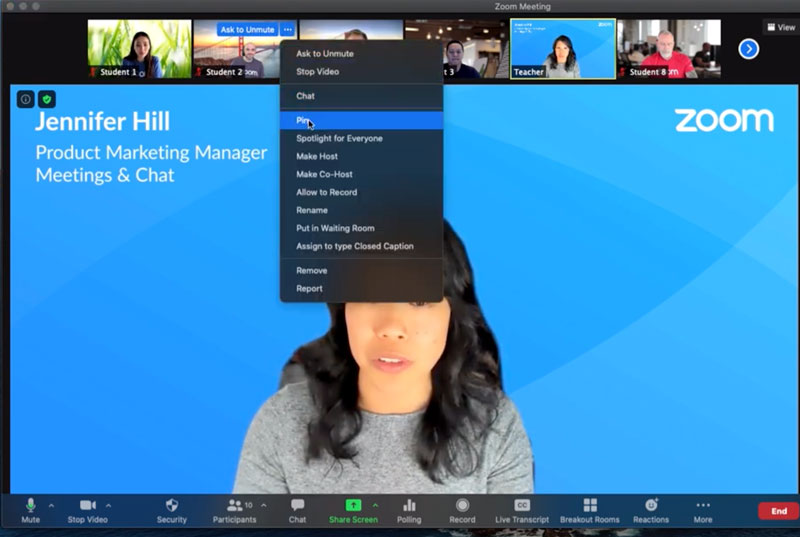
Nâng cao những người thuyết trình được chọn và làm việc nhóm
Nó là gì: Multi-spotlight
Về tính năng: Giáo viên bây giờ có thể làm nổt bật lên đến chín người tham gia trong một phiên Zoom cho cả lớp xem.
Cách thức hoạt động: Multi-spotlight cho phép bạn tạo chế độ xem nhóm tùy chỉnh, tập trung, hiển thị cho toàn bộ lớp. Chế độ xem này rất phù hợp khi bạn muốn một nhóm sinh viên được chọn cùng trình bày trước lớp.
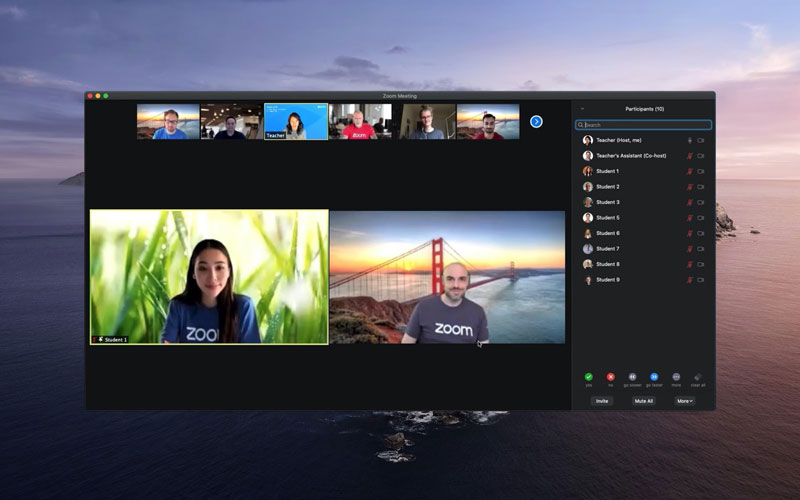
Dễ dàng quản lý chế độ bật tiếng hơn
Nó là gì : Bật tiếng khi có sự đồng ý
Giới thiệu về tính năng: Chúng tôi đã thêm tính năng bật tiếng có quyền, nơi giáo viên có thể yêu cầu bật tiếng học sinh của họ chỉ một lần và quyền đó được chuyển sang các lớp học khác.
Cách thức hữu ích: Sau khi học sinh hoặc phụ huynh cho phép, quyền đó sẽ được áp dụng cho mọi lớp học mà giáo viên tổ chức. Vì vậy, bất cứ khi nào học sinh đó tham gia một lớp học do giáo viên đó chủ trì, giáo viên luôn có thể bật tiếng học sinh đó thay vì xin phép mọi lúc.
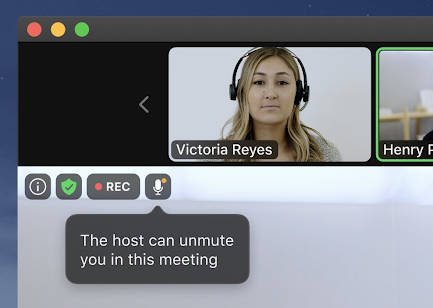
Học sinh hoặc phụ huynh có thể quản lý người mà họ đã cho phép bật tiếng trong mũi tên “lên” của biểu tượng Micrô. Nhấp vào “Xem những người có thể hiển thị bạn” để xem mọi người có quyền bật tiếng.
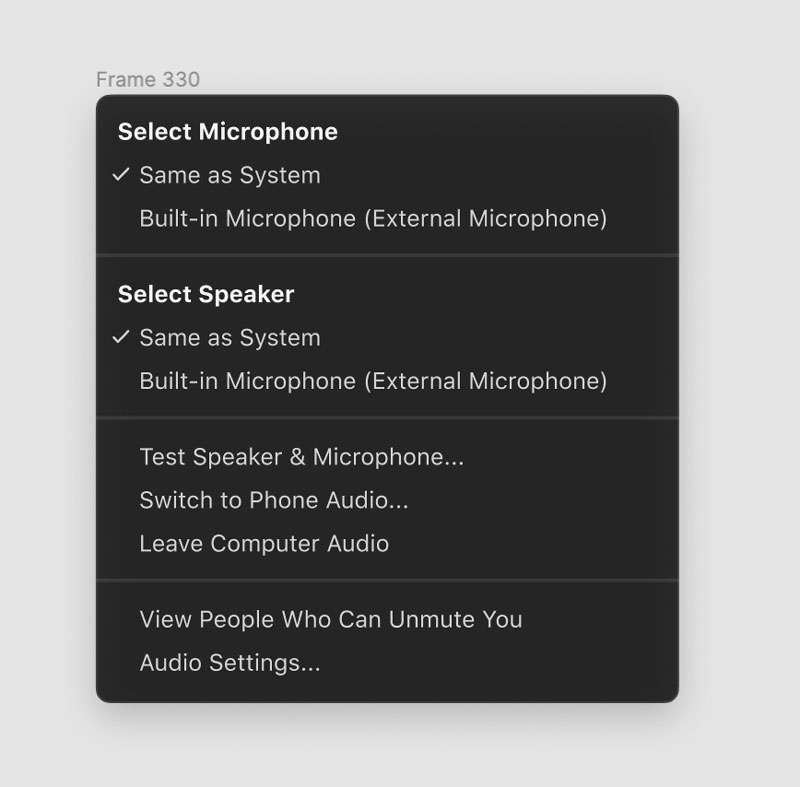
Bạn cũng có thể rút lại quyền bật tiếng bất kỳ lúc nào từ cài đặt Zoom clien trong tab Âm thanh.
Các mẹo khác để quản lý Zoom classes của bạn
Giáo viên cũng có một loạt các biện pháp khác để quản lý lớp học Zoom của họ. Từ biểu tượng Bảo mật, bạn có thể ngăn học sinh:
- Chia sẻ màn hình của họ
- Đổi tên chính họ
- Gửi một cuộc trò chuyện cho cả lớp
- Tự bật tiếng
Chỉ cần bắt đầu cuộc họp, nhấp vào biểu tượng Bảo mật trên thanh công cụ cuộc họp và bỏ chọn bất kỳ tùy chọn nào trong số này. Lưu ý: Bỏ chọn “Trò chuyện” vẫn cho phép học sinh trò chuyện với chủ nhà (giáo viên), chỉ là không trò chuyện với nhau.
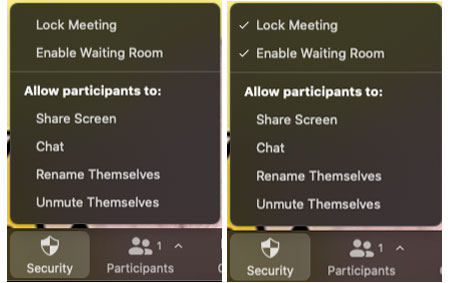
Trong cùng biểu tượng Bảo mật đó, bạn cũng có thể khóa lớp học ảo sau khi bạn bắt đầu hoặc khi tất cả học sinh của bạn đã được tính và bật Phòng chờ nếu nó chưa được kích hoạt trước khi đến lớp.
Cần hỗ trợ vui lòng liên hệ với nhân viên kỹ thuật giàu kinh nghiệm của Ngọc Thiên: 1900099978.